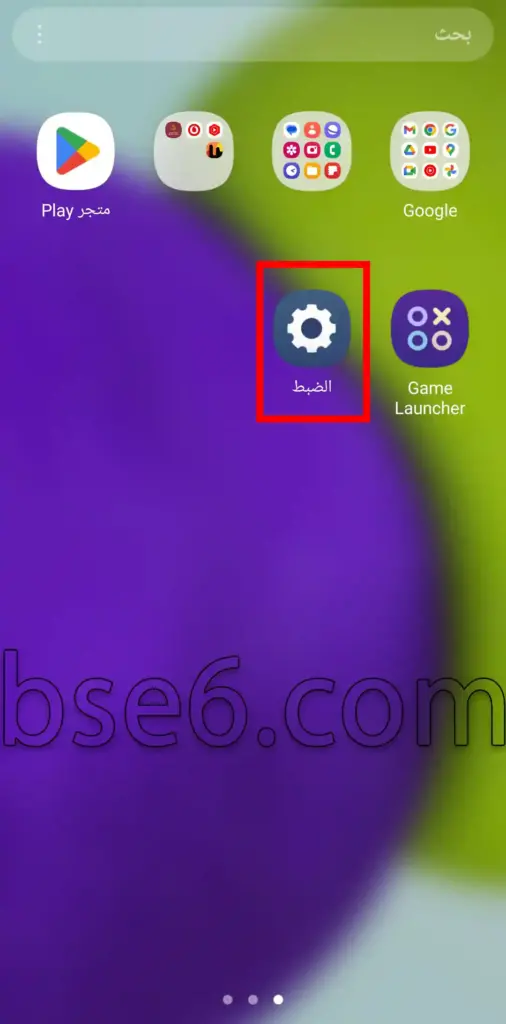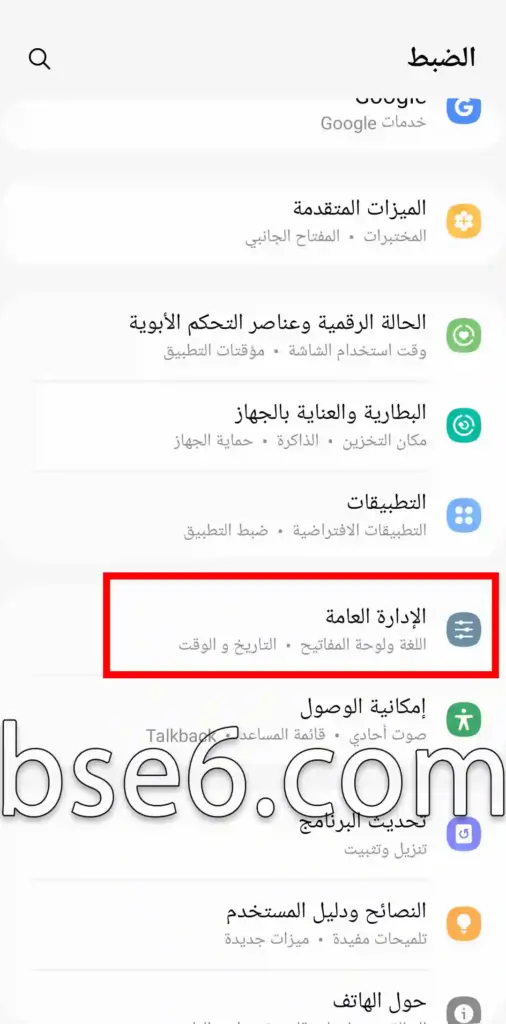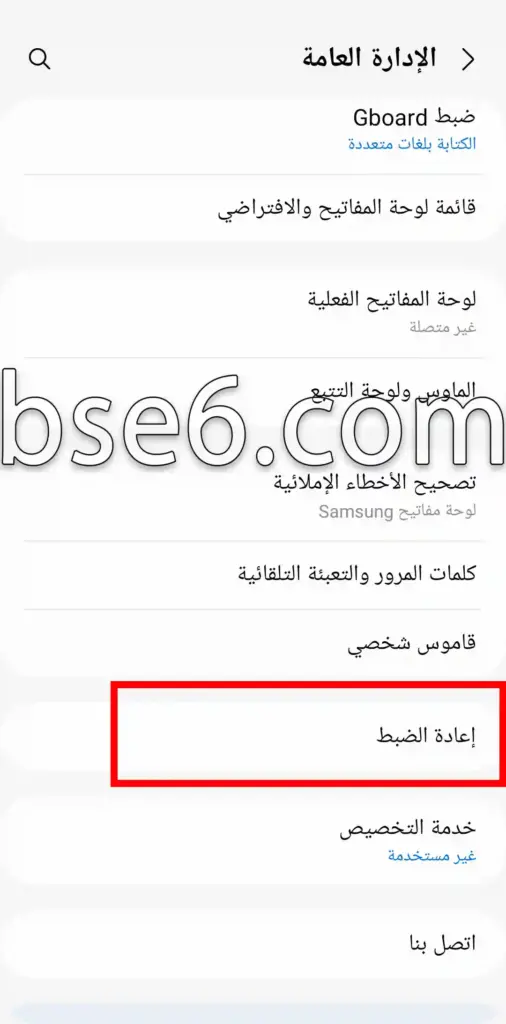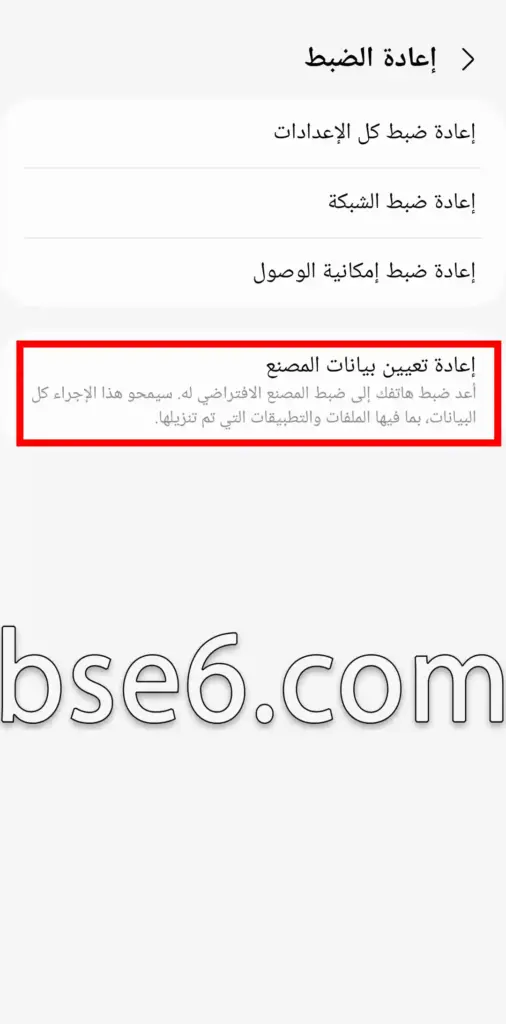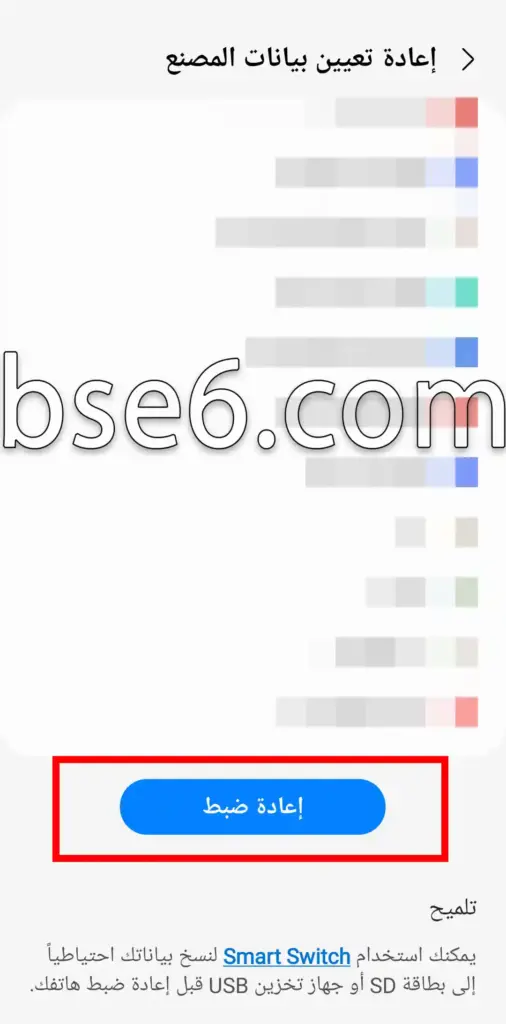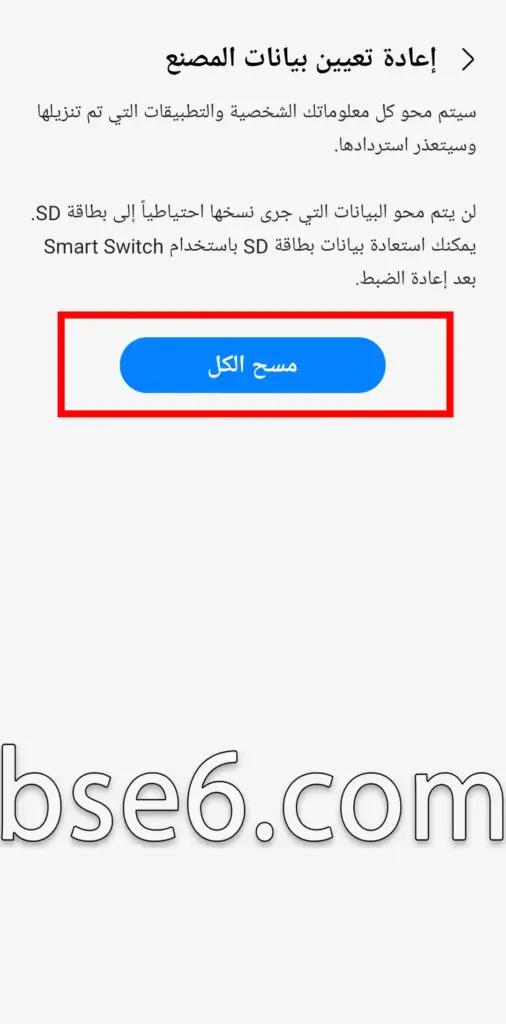Fabrieksreset uitvoeren op de Samsung Galaxy A10, Hoe fabrieksgegevens herstellen op de Samsung Galaxy A10, Telefooninstellingen resetten op de Samsung Galaxy A10, Hard Reset Samsung Galaxy A10.
Hoe voer je een fabrieksreset uit op de Samsung Galaxy A10 als deze is uitgeschakeld?
Als je een fabrieksreset wilt uitvoeren op je Samsung Galaxy A10 met de fysieke knoppen (bijvoorbeeld als je het schermvergrendelingswachtwoord of patroon bent vergeten), let er dan op dat alle gegevens op het toestel worden verwijderd tijdens het resetproces.
1- Forceer het uitschakelen van de telefoon door de aan/uit-knop + volume omlaag ingedrukt te houden (zie de video aan het einde van het artikel).
2- Zodra de telefoon is uitgeschakeld, houd je de aan/uit-knop + volume omhoog ingedrukt (bij sommige modellen moet je een USB-kabel aansluiten).
3- Zodra het “Samsung Galaxy”-logo verschijnt, laat je de aan/uit-knop los en houd je de volume omhoog-knop ingedrukt (bij sommige toestellen moet je beide knoppen tegelijk loslaten; zie de video onderaan het artikel).
4- Gebruik in het herstelmenu de aan/uit-knop om “wipe data factory reset” te selecteren.
5- Selecteer “Herstellen naar fabrieksinstellingen”.
6- Zodra het proces is voltooid, keert de Samsung Galaxy A10 terug naar het herstelmenu.
7- Selecteer “reboot system now” met de aan/uit-knop.
8- Het toestel zal opnieuw opstarten. Volg daarna de instructies op het scherm om de installatie te voltooien.
Hoe doe je een fabrieksreset op de Samsung Galaxy A10 via de instellingen?
Volg de onderstaande stappen om je Samsung Galaxy A10 via de instellingen te formatteren.
1- Open “Instellingen”.
2- Ga naar “Algemeen beheer”.
3- Tik op “Resetten”.
4- Selecteer “Fabrieksgegevens herstellen”.
5- Scroll naar beneden en tik op “Resetten”.
6- Tik op “Alles verwijderen”.
7- De Samsung Galaxy A10 zal nu vanuit de instellingen de fabrieksreset uitvoeren.